Tutorial Bagaimana Cara Menggunakan ‘Facebook Canvas’
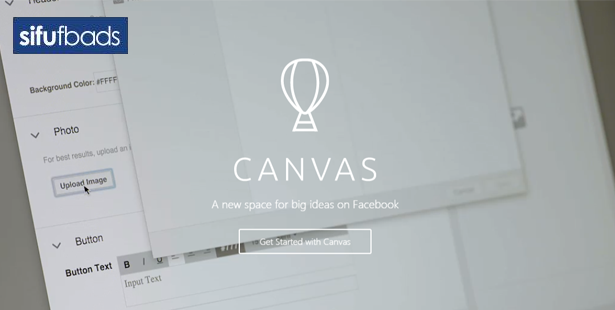
Dah cuba fungsi terbaru Facebook?
–> Facebook Canvas Ads..
“Belum lagi Sifu. Apa benda tu?”
Ok2, saya terangkan…
Facebook Canvas ini membolehkan kita menggabungkan gambar, video, teks, dan butang call to action untuk beriklan di Mobile. Fungsi ini agak menarik kerana kita dapat membina iklan dalam bentuk “pengalaman baru” untuk audiens di facebook.
Ini contoh gambar iklan yang saya ambil dari facebook for business..

“Wow! Menarik! Mesti seronok kalau dapat buat..!”
Saya pun rasa macam tu! Hehehe..
Sebab tu…
Dalam artikel ini, saya dah buat tutorial cara bina iklan menggunakan Facebook Canvas.
Orait, jom kita mulakan..
Bina Facebook Canvas
- Lihat di fanpage anda, klik pada Photo/Video.. pilih Create a Canvas.
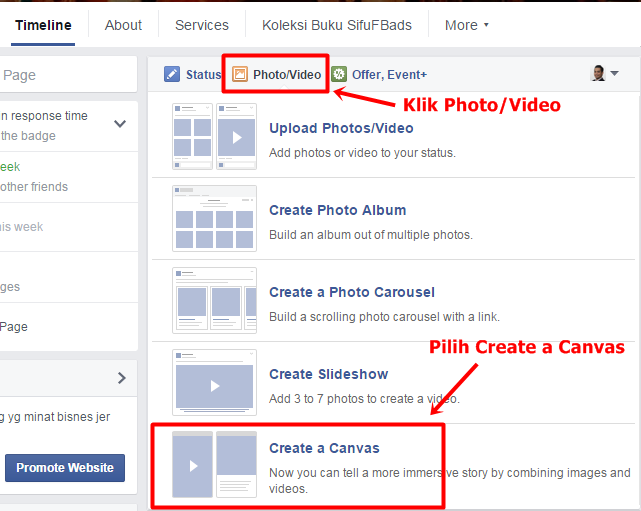
2) Kemudian, klik pada “+” seperti di bawah..
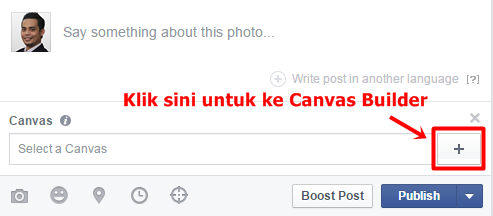
Akan keluar paparan seperti ini…
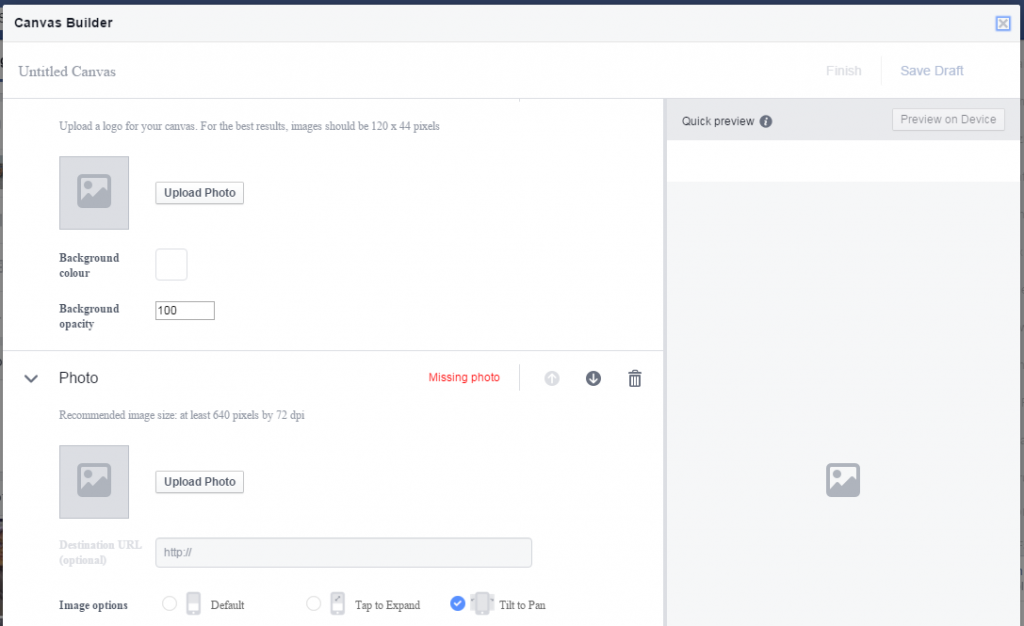
3) Namakan canvas yang anda mahu bina.
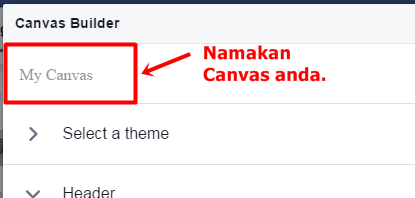
4) Klik pada “+Add Component” untuk tambah komponen baru dalam canvas.
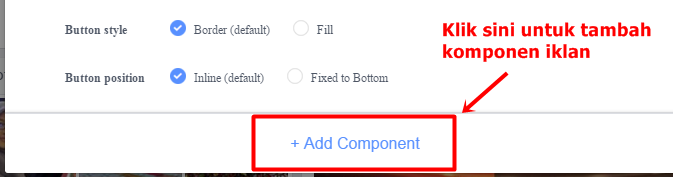
Pilih component yang ingin ditambah dalam canvas anda.
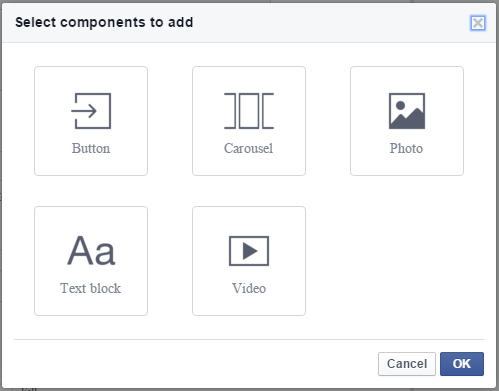
5) Pilih warna “theme” untuk canvas anda.
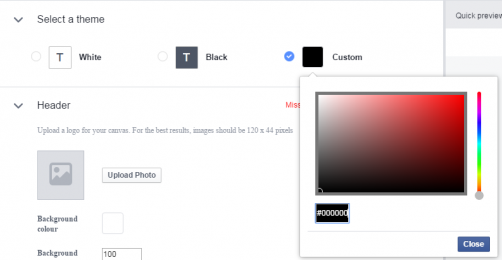
6) Letakkan gambar yang sesuai untuk “header” canvas anda. Kalau ada logo, letakkan logo anda.
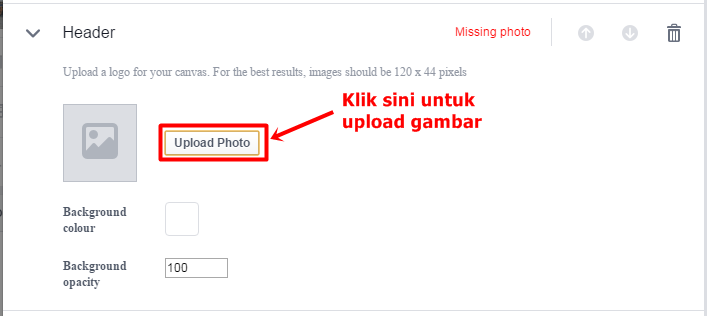
Dalam contoh ini, saya gunakan gambar logo Sifufbads.
Saiz gambar yang perlu anda gunakan adalah 120 x 44 pixels.
Jika anda tak mahu letakkan gambar, anda boleh letakkan warna sahaja di “Background Colour”.
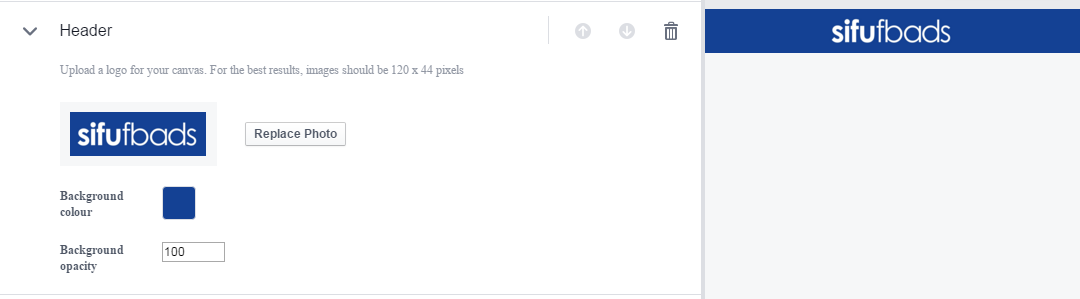
7) Dalam komponen “button”, anda perlu masukkan ayat call to action seperti Klik di sini sekarang, Saya nak download, Klik sini untuk info lanjut dll.
Masukkan link URL website seperti di gambar bawah..
..Jika anda ingin bawa audiens ke artikel anda, masukkan link artikel anda.
..Jika anda nak beri ebook percuma, masukkan link ke page ebook percuma tersebut.
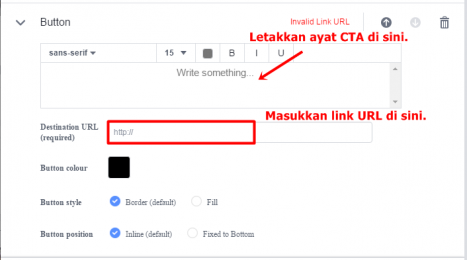
Dalam contoh ini, saya gunakan ayat call to action untuk suruh audiens klik untuk download ebook percuma.
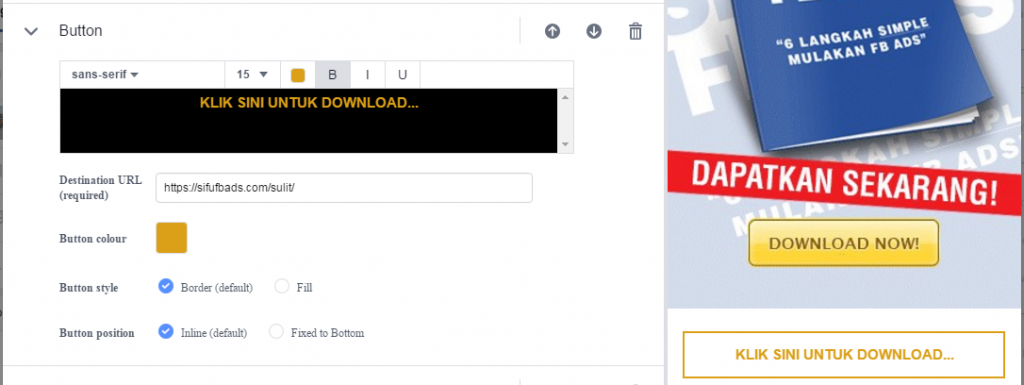
Anda boleh adjust warna butang tersebut untuk nampak lebih cantik dan menarik.
8) Nak masukkan video pun boleh. Pilih komponen video, kemudian klik butang “Upload video”..
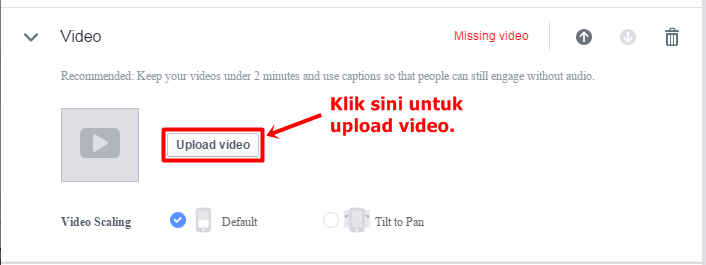
Tunggu video tersebut siap upload. Lepas tu, view video tersebut akan jadi macam ni…
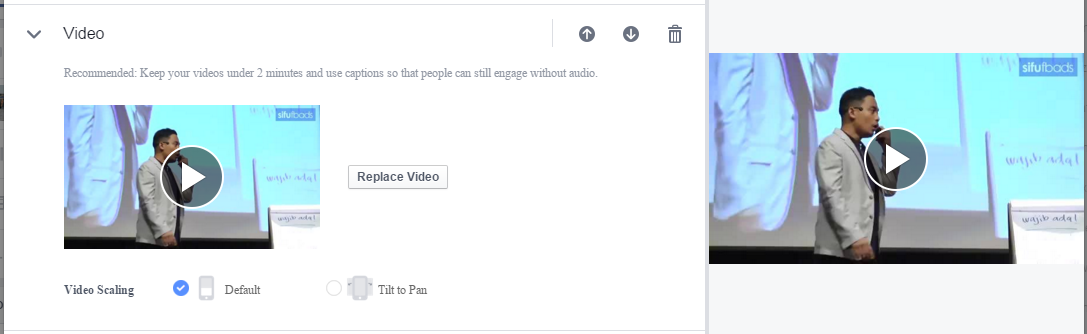
9) Anda juga boleh tambahkan “text” dalam canvas tersebut. Masukkan content di ruangan yang disediakan.
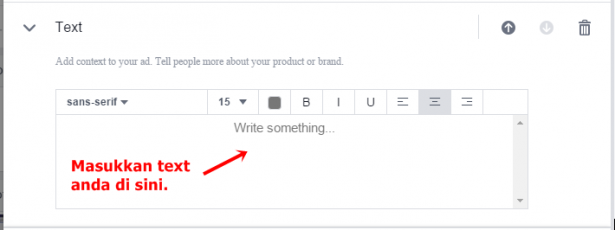
Anda boleh pilih font, colour, bold, italic dan position-kan ayat content anda. Sama macam yang biasa anda gunakan di Microsoft Word. Tapi, lebih simple.

10) Untuk buat gambar iklan banyak, anda boleh tambah komponen Carousel. Kemudian, anda perlu upload sekurang-kurangnya 2 gambar. Dalam contoh ini, saya cuma upload 2 gambar sahaja.
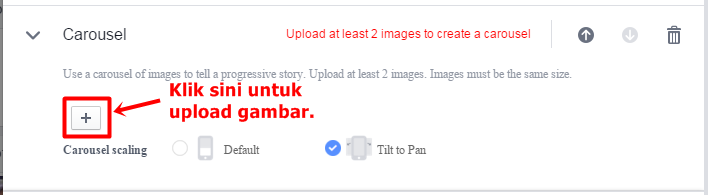
Ini gambar pertama..
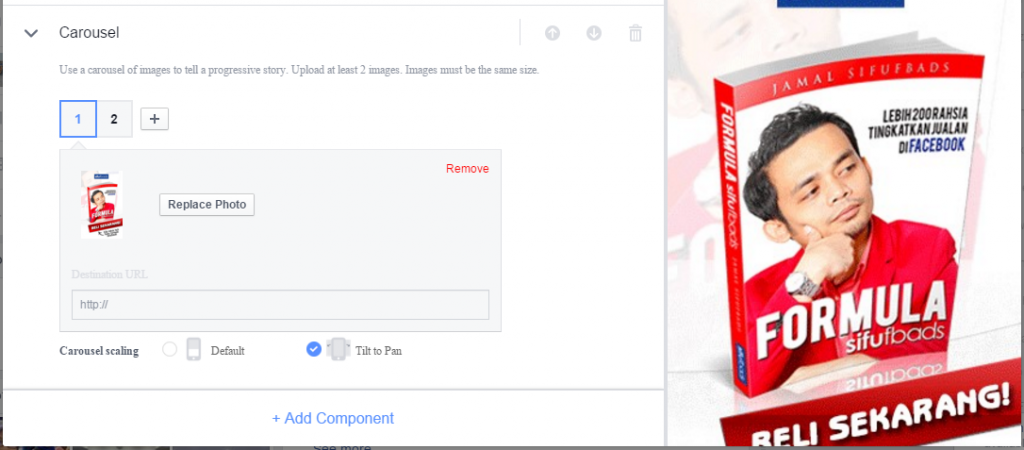
Kemudian, gambar pertama akan bergerak ke gambar kedua..

11) Ok, lepas dah siap semua.. klik Save Draft. Sekarang canvas anda sudah disimpan.
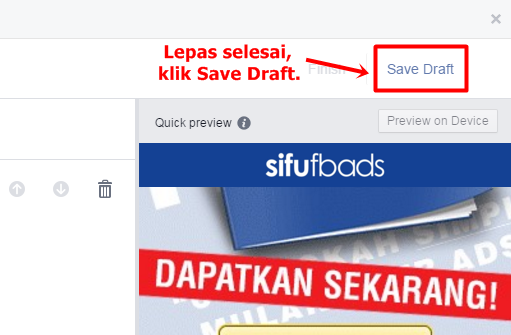
Untuk gunakan canvas ini dalam iklan, anda perlu klik pada Finish. Tapi, sebelum anda klik Finish, klik Preview on Device untuk lihat hasilnya di Smartphone anda.
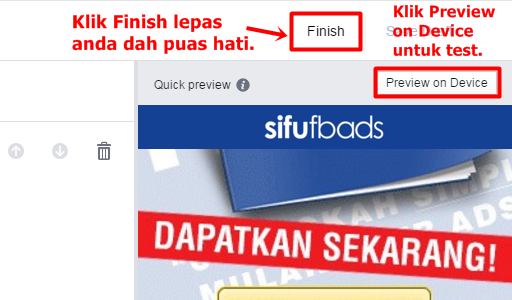
Pastikan anda dah berpuas hati dengan canvas anda, check betul-betul. Sebab lepas tu, anda dah tak boleh edit lagi canvas tersebut. Kena la buat baru.
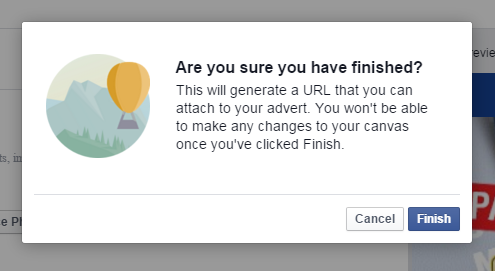
Dah klik Finish?
Ok, klik Get URL untuk dapatkan link canvas tersebut. Link ini kita akan gunakan untuk beriklan.
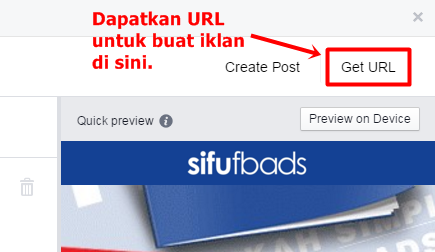
12) Sebelum buat iklan, canvas yang anda buat akan disimpan di bahagian Publishing Tools.
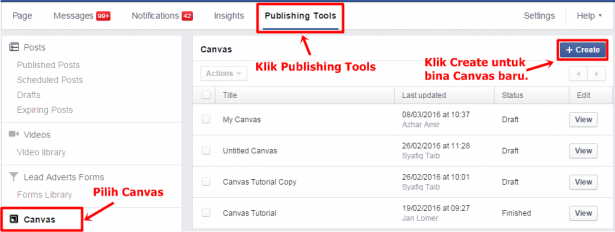
Bina iklan dengan menggunakan Canvas.
1) Masuk ke Ads Manager, pilih “Send people to your website” atau “Increase conversion on your website”. Hanya 2 objektif ini sahaja yang boleh digunakan untuk iklan canvas.
Dalam contoh ini, saya pilih “Send people to your website”.
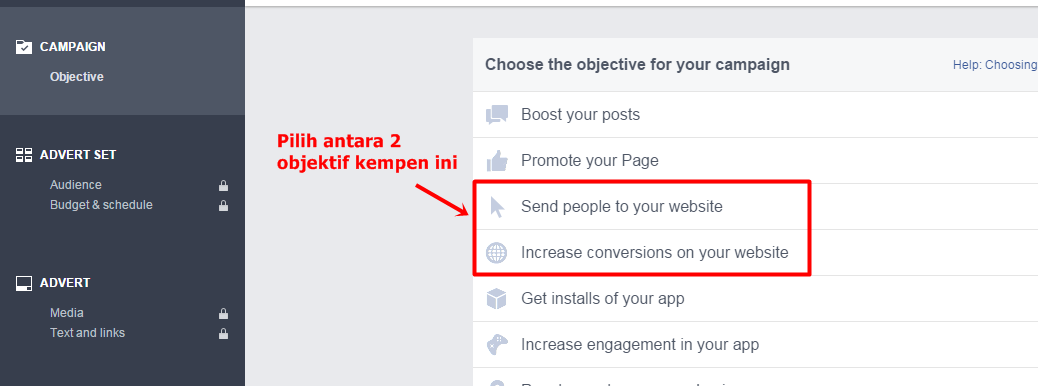
2) Masukkan link URL canvas anda dan namakan Campaign iklan anda.
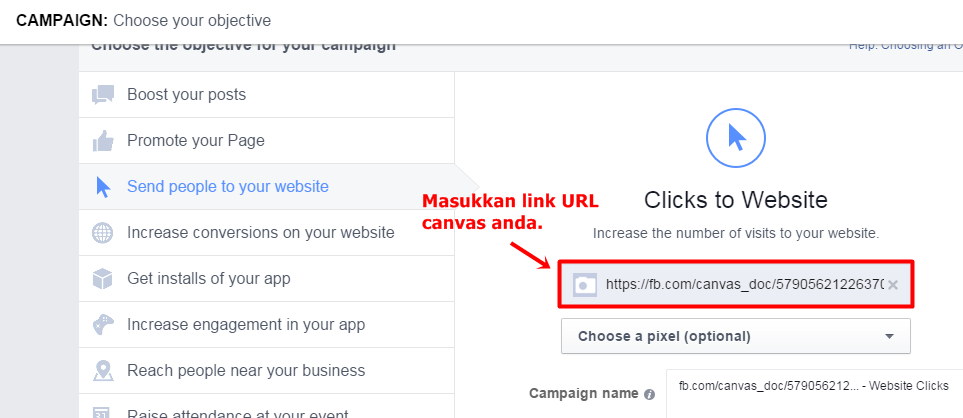
3) Anda perlu masukkan gambar untuk bina iklan menggunakan canvas. Pilih single image.
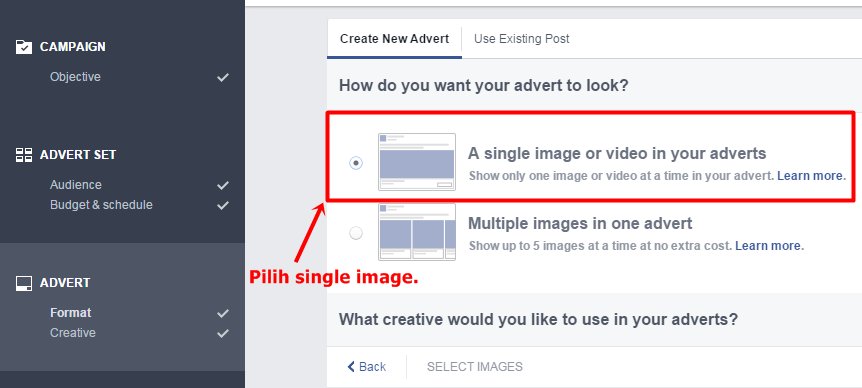
4) Untuk beriklan di canvas, anda hanya boleh masukkan satu gambar sahaja.
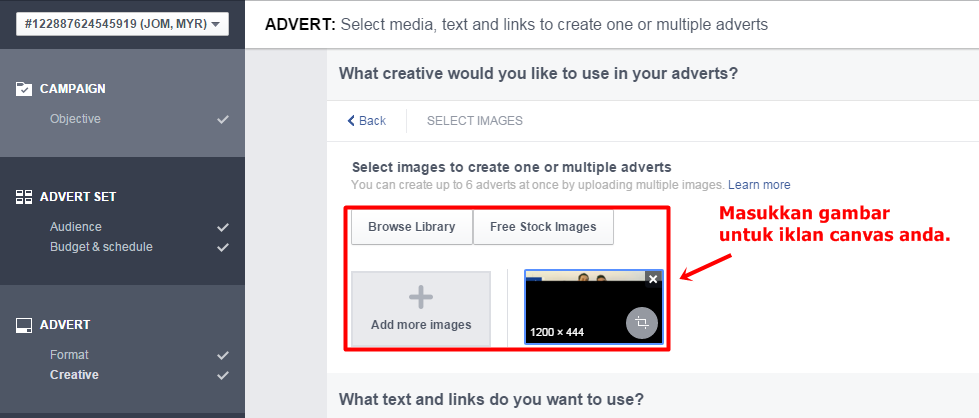
5) Remove placement yang lain. Pilih placement Mobile sahaja.
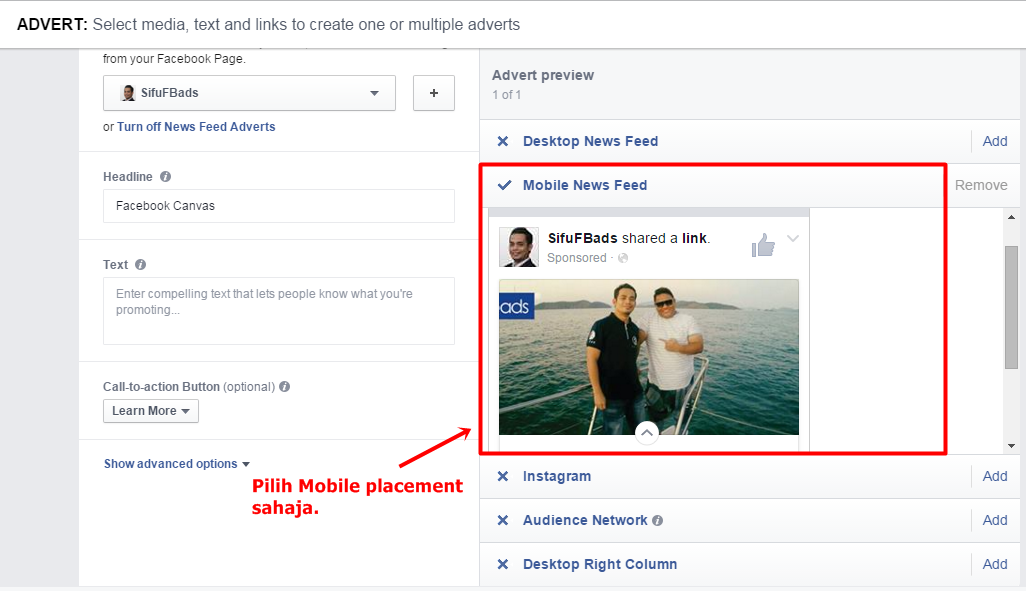
6) Akhir sekali, klik butang Place order. Settle!
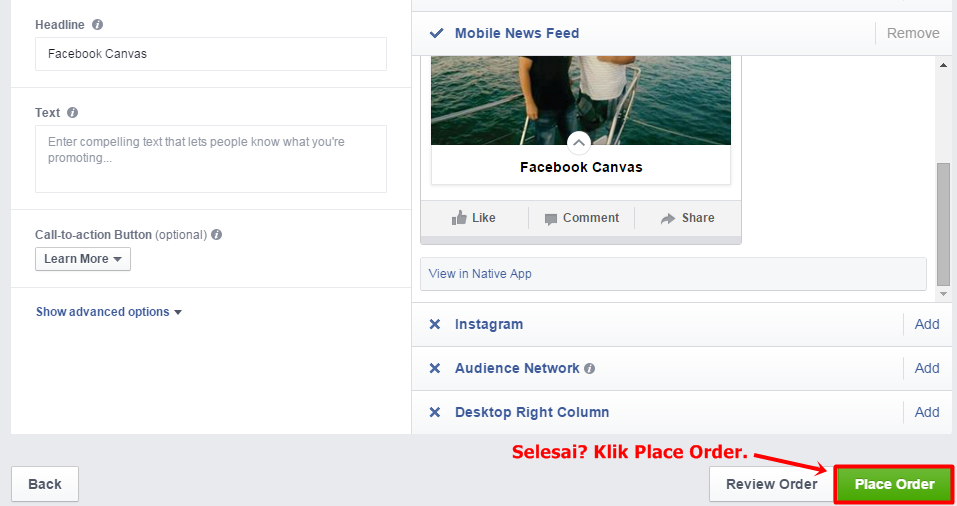
Itu sahaja. Takde la susah sangat, tapi boleh faham ke ni?
Kalau tak faham, boleh tanya di komen bawah..
Selamat mencuba!
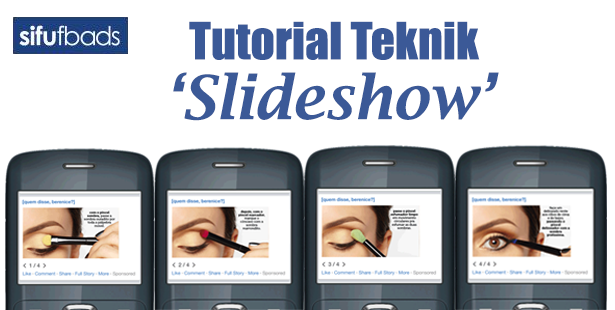


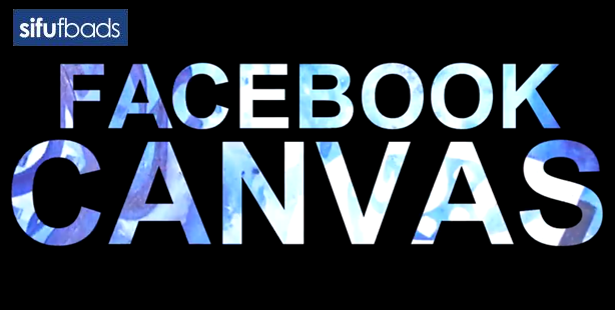


Sifu…No 7 tu kata masukkan link URL tu nk buh link apa??
link url website akak.
Kalau cm sy xde web xpe ke sifu
Sifu kalau tak ada website macam mana kita nak buat canvas.
Kalau tak ada website, buat satu website. Walaupun website tu hanya landing page ianya tetap menarik 🙂
Mohd Farihan, WhatsApp 0148105456
tak perlu ada website, kena ada fanpage jer
Salam sifu mcm nk dpt kan create canvas . Saya try tgk kt page tak ada
fanpage akak belum dpt lagi fungsi ni…
Salam sifu.. sy try nk buat create canvas.. tp xde.. knpe ye? Yg ade smpi create slide show je..
fanpage tuan belum dpt lg fungsi ni. Tunggu jer..
Kena try test dulu..dah biasa senang sikit nak buat….Thanks Sifu…
Tq Sifu for the info. Sy try buat dulu, klu ada persoalan sy akan tanya Sifu. Boleh kan Sifu??
Thanks for sharing
Posting yang sangat menarik Dari Sifu Jamal..Kipidap
Saya baru mencuba untuk create canvas selepas klik pada photo/video teradapat beberapa pilihan tetapi tiada create canvas
penasaran saya dengan ads canvas tutorialnya sangat membantu terima kasih
Assalamualaikum sifu..mcm mana kita nak gabungkan video n gambar dlm 1 iklan..
Wah.. detail sekali tutorialnya. Sangat bermanfaat buat yang pasang iklan di fb.
Terbaik sifu…saya dah buat mmg best…video + images + teks + call to action button.
Terima kasih sifu krn share teknik nie.
Assalam..sifu, saya dah siap buat canvas..tapi bila saya tekan save, yg save hanya separuh..
Part corousel sampai button tak dapat save wlaupun berulang Kali saya buat..
Untuk image corousel ade spesifik saiz ke sifu?
Asslkum sifu..
Baguslah artikel ni sifu. Jadi lebih mudah kite buatnye.. makasilah sifuuu
sifu, kalau CANVAS ini, CW pun kena ikut rules juga ke? cth kalau jual produk kesihatan. Bolehkah ayat overclaim? dan boleh kah letak gambar testimoni yg ade byk text ?
Salam SIFU, sy dah cube buat, dah siap smue, tapi bila klik preview kat mobile, hanya separuh ayat saje yang keluar, hanye barisan atas ayat saje ada, yg lain2 hilang. kenapa ye SIFU
Assalamualaikum wbt sifu. sangat menarik iklan ni. Bagaimana dengan bayaran ye? adakah ia boleh kita iklankan dengan percuma atau bagaimana?